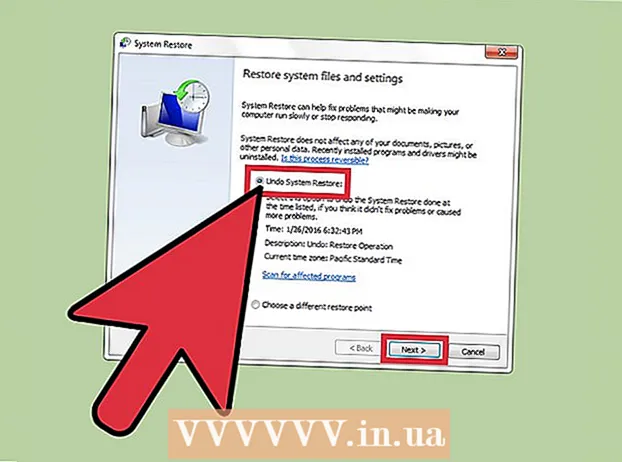Údar:
Clyde Lopez
Dáta An Chruthaithe:
17 Iúil 2021
An Dáta Nuashonraithe:
1 Iúil 2024
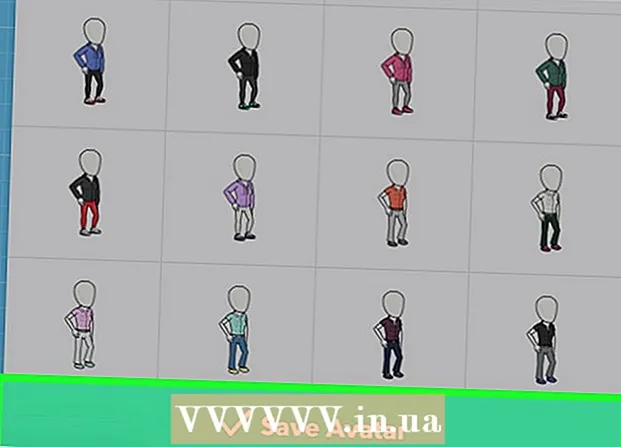
Ábhar
Taispeánfaidh an t-alt seo duit conas do chulaith a athrú i Bitmoji gan a bheith ag sileadh trí stíleanna gruaige, physiques, agus gnéithe facial.
Céimeanna
Modh 1 de 2: Ar ghléas soghluaiste
 1 Seoladh Bitmoji. Deilbhín glas atá ann le scamall téacs miongháire bán ar do dheasc (nó i dtarraiceán an aip má tá Android ag rith d’fhón cliste).
1 Seoladh Bitmoji. Deilbhín glas atá ann le scamall téacs miongháire bán ar do dheasc (nó i dtarraiceán an aip má tá Android ag rith d’fhón cliste).  2 Beartaíonn ar an deilbhín cruth t-léine sa chúinne uachtarach ar dheis den scáileán. Tabharfar duit chuig an scáileán roghnaithe éadaí avatar.
2 Beartaíonn ar an deilbhín cruth t-léine sa chúinne uachtarach ar dheis den scáileán. Tabharfar duit chuig an scáileán roghnaithe éadaí avatar. - Má tá tú logáilte isteach i Bitmoji trí Snapchat, oscail an fhuinneog sin tríd an aip seo. Beartaíonn ar dheilbhín Bitmoji sa chúinne ar chlé barr Snapchat, agus roghnaigh "Edit Bitmoji" don iasacht.
 3 Roghnaigh chulaith. Scrollaigh trí na héadaigh atá ar fáil agus roghnaigh an ceann is mian leat. Ar an scáileán, feicfidh tú conas a bhreathnaíonn an chulaith ar chorp an avatar.
3 Roghnaigh chulaith. Scrollaigh trí na héadaigh atá ar fáil agus roghnaigh an ceann is mian leat. Ar an scáileán, feicfidh tú conas a bhreathnaíonn an chulaith ar chorp an avatar. - Mura dtaitníonn an cháir leat, sconna ar an gcnaipe Ar Ais (saighead sa chúinne uachtarach ar chlé den scáileán) chun filleadh ar liosta na n-éadaí.
 4 Beartaíonn an seicmharc sa chúinne uachtarach ar dheis den scáileán chun do rogha a dhearbhú. Beidh an chulaith roghnaithe le feiceáil ar do avatar nuair a sheolfaidh tú Bitmoji arís.
4 Beartaíonn an seicmharc sa chúinne uachtarach ar dheis den scáileán chun do rogha a dhearbhú. Beidh an chulaith roghnaithe le feiceáil ar do avatar nuair a sheolfaidh tú Bitmoji arís.
Modh 2 de 2: Ar an ríomhaire
 1 Seoladh do bhrabhsálaí Chrome. Mura bhfuil Google Chrome agat, léigh Conas Google Chrome a íoslódáil. Is gá oibriú leis an síneadh Bitmoji, inar féidir outfits avatar a athrú ar an ríomhaire.
1 Seoladh do bhrabhsálaí Chrome. Mura bhfuil Google Chrome agat, léigh Conas Google Chrome a íoslódáil. Is gá oibriú leis an síneadh Bitmoji, inar féidir outfits avatar a athrú ar an ríomhaire.  2 Suiteáil an síneadh Bitmoji. Má tá an cnaipe Bitmoji (deilbhín glas le scamall téacs miongháire bán) i láthair ag barr na láimhe deise de do bhrabhsálaí, téigh ar aghaidh go dtí an chéad chéim eile.
2 Suiteáil an síneadh Bitmoji. Má tá an cnaipe Bitmoji (deilbhín glas le scamall téacs miongháire bán) i láthair ag barr na láimhe deise de do bhrabhsálaí, téigh ar aghaidh go dtí an chéad chéim eile. - Téigh chuig https://www.bitmoji.com.
- Scrollaigh go bun agus cliceáil ar "Bitmoji for Chrome Desktop". Tá an deilbhín cosúil le lógó Google agus tá sé suite ag bun an leathanaigh.
- Cliceáil ar "Suiteáil".
 3 Cliceáil ar an gcnaipe Bitmoji. Is cnaipe glas é le scamall téacs miongháire bán ag barr na láimhe deise den bhrabhsálaí.
3 Cliceáil ar an gcnaipe Bitmoji. Is cnaipe glas é le scamall téacs miongháire bán ag barr na láimhe deise den bhrabhsálaí.  4 Sínigh isteach i Bitmoji. Má tá tú sínithe isteach go huathoibríoch agus liosta de Bitmoji saincheaptha a fheiceáil, téigh go dtí an chéad chéim eile. Seachas sin, bain úsáid as ceann de na modhanna seo a leanas chun síniú isteach i do chuntas:
4 Sínigh isteach i Bitmoji. Má tá tú sínithe isteach go huathoibríoch agus liosta de Bitmoji saincheaptha a fheiceáil, téigh go dtí an chéad chéim eile. Seachas sin, bain úsáid as ceann de na modhanna seo a leanas chun síniú isteach i do chuntas: - Cliceáil ar "Logáil Isteach le Facebook" má tá Bitmoji ceangailte le do chuntas Facebook. Iarrfar ort síniú isteach ar Facebook mura bhfuil tú cheana féin.
- Iontráil d’ainm úsáideora agus do phasfhocal Bitmoji mura bhfuil do chuntas nasctha le Facebook.
 5 Roghnaigh stíl avatar. Tá stíleanna Bitmoji agus Bitstrips le roghnú as. Bí cinnte stíl a roghnú atá á úsáid agat cheana féin (mura dteastaíonn uait cuma an avatar a athrú).
5 Roghnaigh stíl avatar. Tá stíleanna Bitmoji agus Bitstrips le roghnú as. Bí cinnte stíl a roghnú atá á úsáid agat cheana féin (mura dteastaíonn uait cuma an avatar a athrú).  6 Cliceáil ar Stíleanna Gruaige. Tá an rogha seo ag barr an liosta de na stíleanna gruaige féideartha. Ná bíodh imní ort, ní athróidh sé seo stíl gruaige an avatar ar bhealach ar bith, ní thaispeánfaidh sé ach liosta de roghanna inite eile.
6 Cliceáil ar Stíleanna Gruaige. Tá an rogha seo ag barr an liosta de na stíleanna gruaige féideartha. Ná bíodh imní ort, ní athróidh sé seo stíl gruaige an avatar ar bhealach ar bith, ní thaispeánfaidh sé ach liosta de roghanna inite eile.  7 Scrollaigh síos agus cliceáil ar Éadaí. Úsáid an scrollbharra liath ar thaobh na láimhe deise den liosta éadaí.
7 Scrollaigh síos agus cliceáil ar Éadaí. Úsáid an scrollbharra liath ar thaobh na láimhe deise den liosta éadaí.  8 Roghnaigh chulaith le feiceáil conas a athraíonn do avatar.
8 Roghnaigh chulaith le feiceáil conas a athraíonn do avatar. 9 Cliceáil ar Save Avatar chun do rogha a dhearbhú. An chéad uair eile a chuirfidh tú Bitmoji isteach i gcomhrá nó teachtaireacht, beidh chulaith nua ar do avatar.
9 Cliceáil ar Save Avatar chun do rogha a dhearbhú. An chéad uair eile a chuirfidh tú Bitmoji isteach i gcomhrá nó teachtaireacht, beidh chulaith nua ar do avatar.